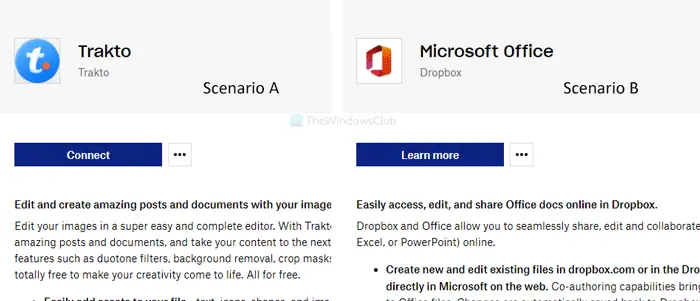Wenn Sie eine App installieren oder verbinden möchten Dropbox und verwenden Sie es mit diesem Cloud-Speicher, dann ist dieser Artikel hilfreich für Sie. Das Installieren oder Verbinden einer App mit Dropbox ist nicht so komplex, da Dropbox es Benutzern ermöglicht, die kompatible App im offiziellen App Center zu finden. So finden Sie eine App und installieren sie in Dropbox.
Dropbox ist eine der besten Cloud-Speicherlösungen, die Sie auf fast jedem Computer und jeder mobilen Plattform verwenden können. Von der Webversion bis zur Desktop-App ist alles für Windows 10 verfügbar. Nehmen wir an, Sie haben einige Dateien in Ihrem Dropbox-Konto und möchten diese in ein anderes Format konvertieren. Ebenso möchten Sie eine Datei mit Microsoft Office-Tools in dropbox.com erstellen. All diese Dinge sind möglich, solange Sie über die richtige App-Integration verfügen. Da die meisten Apps ein Konto verlangen, müssen Sie dieses haben, um beide Dienste zu verbinden.
Für dieses Beispiel haben wir Microsoft Office mit Dropbox verbunden. Sie können jedoch auf die gleiche Weise jede andere verfügbare App installieren oder verbinden.
So verwenden Sie Drittanbieter-Apps in Dropbox
Um Apps in Dropbox über das App Center zu installieren und zu verwenden, befolgen Sie diese Schritte:
- Melden Sie sich bei Ihrem Dropbox-Konto an.
- Klicke auf App Center auf der linken Seite.
- Wählen Sie eine App aus, die Sie installieren möchten, und klicken Sie darauf.
- Drücke den Erfahren Sie mehr oder Verbinden Taste.
- Drücke den Erlauben Klicken Sie auf die Schaltfläche, um auf Dropbox zuzugreifen.
- Finden Sie die App unter „Extras“.
- Wählen Sie es aus und beginnen Sie mit der Verwendung.
Melden Sie sich bei Ihrem Dropbox-Konto an und klicken Sie auf App Center auf der linken Seite sichtbar. Es wird unter erwähnt Werkzeuge Überschrift.
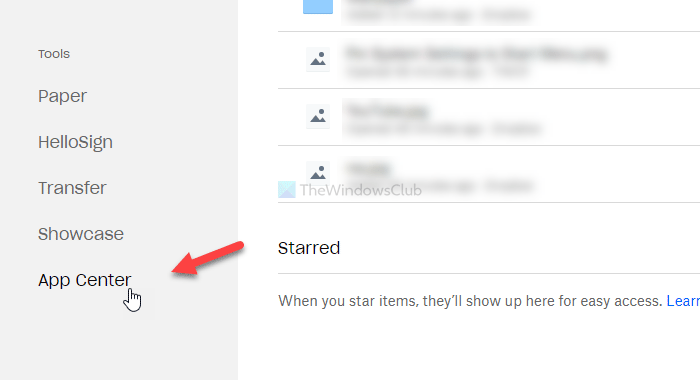
Wenn Sie es dort nicht sehen können, klicken Sie auf dieser Link um das Dropbox App Center direkt zu öffnen.
Suchen Sie nach dem Öffnen des App Centers nach einer App, die Sie in Dropbox verbinden oder installieren möchten. Wählen wir für diesen Fall Microsoft Office aus und klicken Sie darauf.
Nachdem Sie auf eine App geklickt haben, finden Sie eine Option dazwischen Erfahren Sie mehr Und Verbinden. Wenn es das zeigt Erfahren Sie mehr Klicken Sie auf die Schaltfläche (Szenario A), Sie müssen den Installationsprozess nicht durchlaufen. Mit anderen Worten: Sie sind dabei, den Dienst anzuschließen. Wenn Sie das sehen Verbinden Klicken Sie auf die Schaltfläche (Szenario B), da es sich um eine dedizierte App handelt.
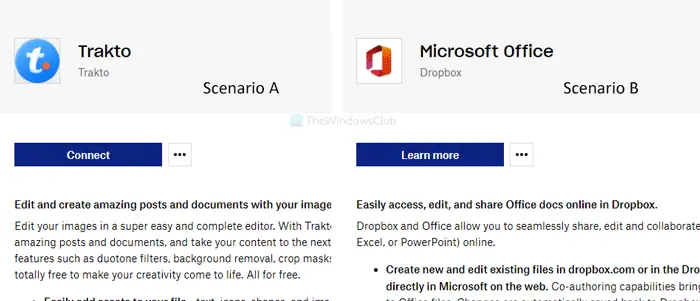
Nun werden Sie aufgefordert, den Zugriff auf Ihr Dropbox-Konto zu erlauben. Drücke den Erlauben Taste.
Zu Ihrer Information: Es gilt für Apps. Wenn Sie versuchen, eine Verbindung zu einem Microsoft Office-Dienst herzustellen, müssen Sie auf klicken In Dropbox erstellen oder eine ähnliche Schaltfläche, nachdem Sie auf geklickt haben Erfahren Sie mehr Möglichkeit. Als nächstes sehen Sie die Erlauben Taste.
Mit diesem oben genannten Schritt ist der Vorgang der Verbindung einer App oder eines Dienstes abgeschlossen. Anschließend sehen Sie die App auf der linken Seite.
Jetzt können Sie die App in Ihrem Dropbox-Konto verwenden. Wenn Sie Microsoft Office angebunden haben, können Sie in Dropbox Word-Dokumente, Excel-Tabellen usw. erstellen.
Trennen einer App
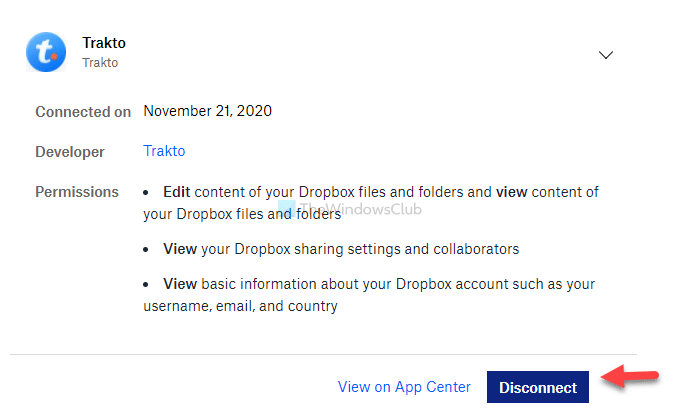
Wenn Sie eine App trennen möchten, befolgen Sie diese Schritte:
Klicken Sie zunächst auf Ihren Profil-Avatar und wählen Sie aus Einstellungen von der Liste. Wechseln Sie nun von der Allgemein Tab zum Verbundene Apps Klicken Sie auf die Registerkarte, um alle Apps und Dienste anzuzeigen, die Sie zuvor verbunden haben. Klicken Sie auf die App, die Sie von Dropbox trennen möchten, und klicken Sie auf Trennen Taste.
Zur Bestätigung müssen Sie auf klicken Trennen Klicken Sie im Popup-Fenster erneut auf die Schaltfläche. Danach wird es aus Dropbox entfernt und Sie können es erneut verbinden, indem Sie die gleichen Schritte wie oben beschrieben ausführen.
TIPP: Dieser Beitrag hilft Ihnen, wenn Sie den Zugriff auf Drittanbieter-Apps über Dropbox widerrufen möchten.
Ich hoffe es hilft.